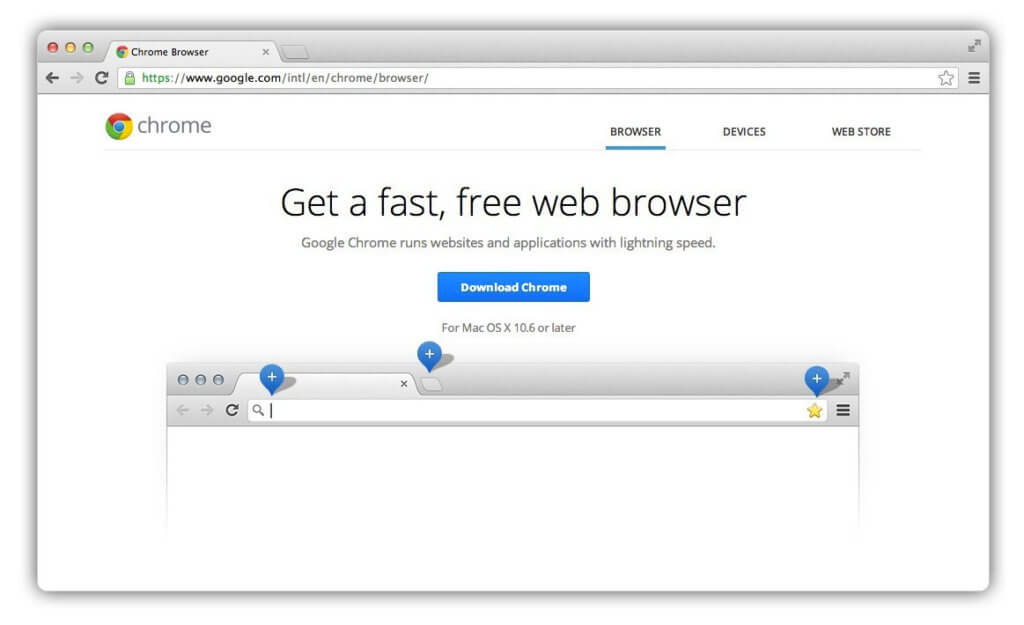Количество пользователей, приверженных к браузеру Гугл Хром, растет с каждым днем. Не обошел популярный обозреватель и пользователей системы Mas OS. Несмотря на то, что у Apple имеется свой неплохой браузер Safari, браузер Google Chrome превосходит его по некоторым параметрам.
Причины использовать Google Chrome OS X
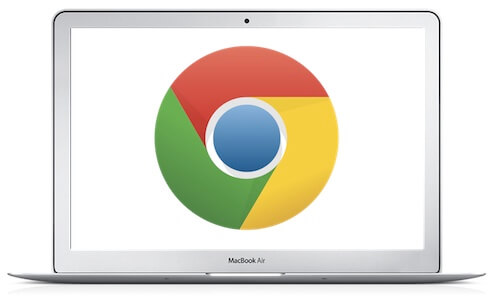
Производительность
Хром невероятно быстрый и мощный браузер. Использование ресурсов процессора компьютера позволяет обрабатывать страницы с потрясающей скоростью, и даже запускать сложные приложения непосредственно из окна браузера. Каждая открытая вкладка управляется отдельным каналом мощности, что не позволяет отдельным проблемным вкладкам затормозить работу всего обозревателя. Google Chrome для Mac OS никогда не зависнет.
Внимание! Использование аппаратного ускорения в браузере может повлиять на время работы батареи ноутбука.
Удобный интерфейс
Дизайн браузера Google Chrome легкий и воздушный, ничего лишнего.
- Адресная строка и поле поиска объедены в один «Омнибокс» с функцией подсказок и автозаполнения. Кроме того, в этом же поле Гугл Хром предупреждает об опасных сайтах, предлагает функцию перевода сайтов на иностранных языках, и имеет иконку добавления сайта в избранное.
- Вкладки открытых страниц легко перемещаются между собой. Функция закрепления вкладок поможет не потерять нужную, если их большое количество. А также, на любой вкладке можно отключить звук.
- Удобное меню включает в себя все функции настроек браузера.
- Выбор дополнительных тем может раскрасить Google Chrome так, как вам хочется.
Широкий выбор расширений
Ни один из существующих браузеров не может похвастаться таким огромных количеством расширений и приложений.
Установка Google Chrome
Скачайте инсталляционный файл GoogleChrome.dmg, открыв его, перенесите содержимое в папку «Программы» (Applications). Если у вас отсутствуют административные права, или вы не знаете пароля, перетащите содержимое в любую другую доступную вам папку, например на рабочий стол.
Удаление браузера
- Закройте окно браузера, если он открыт.
- Откройте Finder и найдите папку, куда вы устанавливали Гугл Хром (если она не в папке «Программы», то задайте поиск по словосочетанию «Google Chrome»)
- Отправьте значок Гугл Хрома в корзину
- Кроме того, можно удалить те данные, которые браузер оставил во время работы, к примеру, историю и закладки. Для этого в Finder выберите пункт меню «Перейти – Перейти к папке», впечатайте «~/Library/Application Support/Google/Chrome». В открывшемся окне удалите все содержимое.
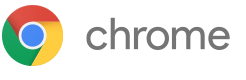 Google Chrome
Google Chrome